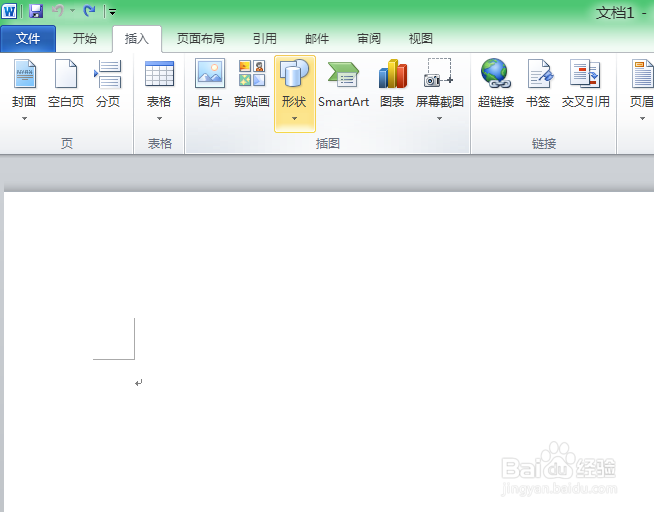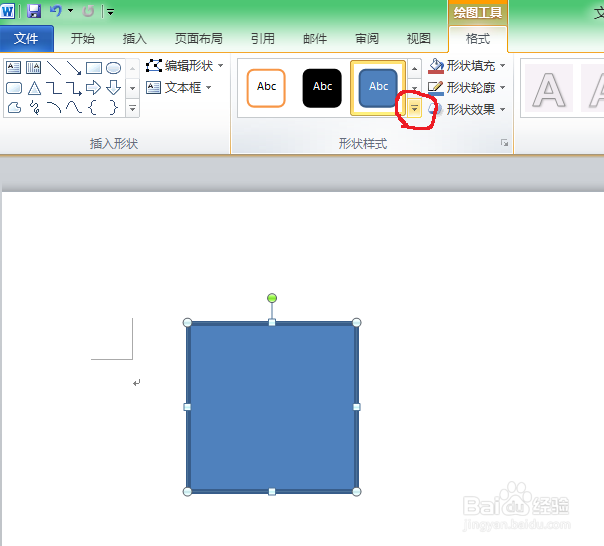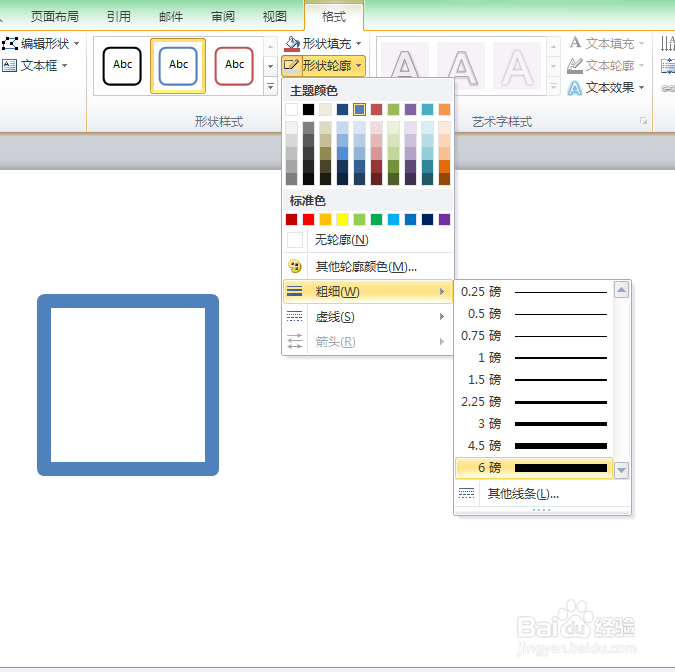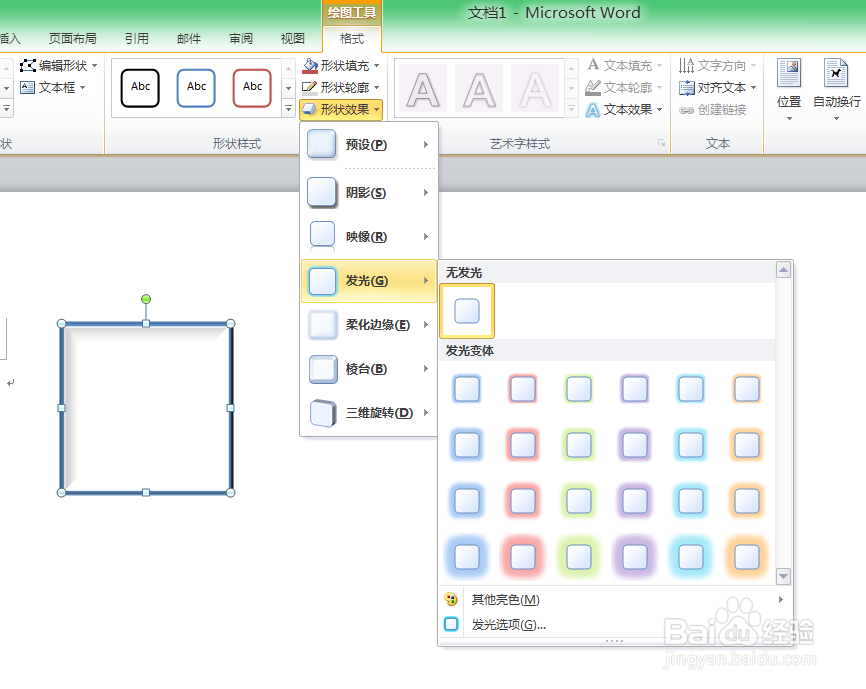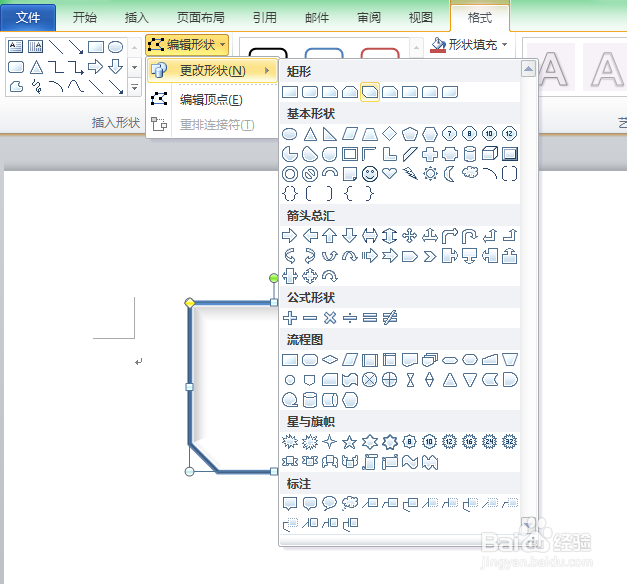1、打开word,在上面一栏找到插入,然后点击形状,不同word的版本,绘图工具的位置是不一样的。
2、打开形状以后,就可以看到各种图形的汇总,还有各种箭头,应该说如果是画流程图,这里的图形是应有尽有了。同时在图二这里也可以看到。
3、可以点击一个矩形,然后放进文档,可以看到这个矩形是有颜色的,点击标示处是可以修改颜色的,没有颜色的也可以。
4、还有一个地方可以修改颜色,点击形状填充,可以看到很多颜色,这也是可以填充到形状里的。
5、形状轮廓是修改边缘了,可以修改边缘的颜色,或者边缘的粗细。
6、这里是形状效果,就像是给形状加特效一样,给边缘美化一下,或者加个发光特效。
7、如果你已经做好了,但是又觉得这个形状不烂衣茫庥好,没关系,可以点击编辑形状,更改形状,形状又出来了,这时你就可以更改你已经做好了的形状。